今回はActive Directoryに新規でユーザーをCSVで取り込む方法を紹介しようと思います。
新入社員が大量に入ってくるときに使ってくださいね。
コード
Import-csv 2.csv -Encoding Default | Foreach-Object {
$no=$_."No"
$samAccountName=$_."SamAccountName"
$displayName=$_."DisplayName"
$surname=$_."Surname"
$givenName=$_."GivenName"
$office=$_."Office"
$userPrincipalName=$_."UserPrincipalName"
$emailAddress=$_."EmailAddress"
$pwd = ConvertTo-SecureString "好きな初期パスワード" -AsPlainText -Force
$title=$_."Title"
New-ADUser $displayName -Path "コンテナ名"`
-SamAccountName $samAccountName -AccountPassword $pwd -Surname $surname -GivenName $givenName -DisplayName $displayName -Office $office -UserPrincipalName $userPrincipalName -EmailAddress $emailAddress -Enabled $true -Title $title
Set-ADUser -Identity $samAccountName -ChangePasswordAtLogon $true
Write-Host $no
}
pause解説
主に「New-ADUser」と「Set-ADUser」を利用します。
Docsは下記です。
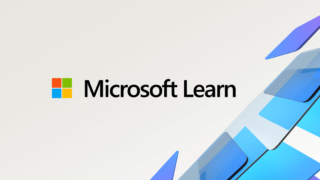
New-ADUser (ActiveDirectory)
Use this topic to help manage Windows and Windows Server technologies with Windows PowerShell.

Set-ADUser (ActiveDirectory)
Use this topic to help manage Windows and Windows Server technologies with Windows PowerShell.
Import-csv 2.csv -Encoding Default | Foreach-Object {}ここでCSVを取り込んで行ごとに処理をします。取り込むCSVの名前は適当に処理してください。
$no=$_."No"
$samAccountName=$_."SamAccountName"
$displayName=$_."DisplayName"
$surname=$_."Surname"
$givenName=$_."GivenName"
$office=$_."Office"
$userPrincipalName=$_."UserPrincipalName"
$emailAddress=$_."EmailAddress"
$pwd = ConvertTo-SecureString "好きな初期パスワード" -AsPlainText -Force
$title=$_."Title"
ここでCSVから各ユーザーの属性値を変数に代入しています。
必要な属性値が足らない場合は付け加えてください。
注意点だけ書きます。
- no
- なくても大丈夫です。自己流で処理が終わったか見やすいように「
Write-Host $no」で書き出しているだけです。
- なくても大丈夫です。自己流で処理が終わったか見やすいように「
- pwd
- ユーザーの初期パスワードを定義しています。
- Docsにも書いてありますが「AccountPassword <SecureString>」利用文字列はSecureStringでないといけません。

ConvertTo-SecureString (Microsoft.PowerShell.Security) - PowerShell
ConvertTo-SecureString コマンドレットは、暗号化された標準文字列をセキュリティで保護された文字列に変換します。 また、プレーンテキストをセキュリティで保護された文字列に変換することもできます。 これは、ConvertF...
New-ADUser $displayName -Path "コンテナ名"`
-SamAccountName $samAccountName -AccountPassword $pwd -Surname $surname -GivenName $givenName -DisplayName $displayName -Office $office -UserPrincipalName $userPrincipalName -EmailAddress $emailAddress -Enabled $true -Title $title
ここで実際に「New-ADUser」で新規ユーザーを作成しています。
ここでも必要な属性値が足らない場合はDocsに従い付け加えるといいと思います。
Pathはユーザー作成したいコンテナを指定してください。
Set-ADUser -Identity $samAccountName -ChangePasswordAtLogon $true
Write-Host $no「Set-ADUser」コマンドで「次回ログオン時にパスワード変更が必要」をTrueにしています。
このコマンドを入れないと初期パスワードのままアカウントが利用されてしまうので注意しましょう。
Write-Host $noはなくても大丈夫です。
まとめ
大量に新入社員が来たときはアカウント作成が辛いですよね。。
少しでもスクリプトを使って楽をしましょう。
最後までお読みいただきありがとうございました。
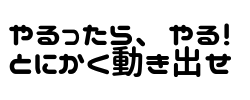
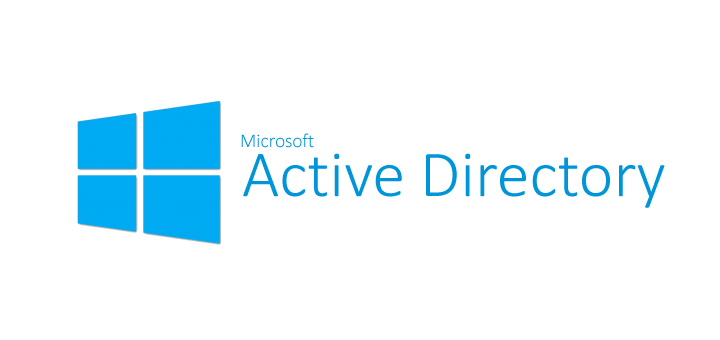

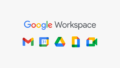
コメント